WordPress sitenizde kategori açıklamalarını görüntülemek SEO ve kullanıcı deneyimini iyileştirebilir. Kategoriler, ziyaretçilerin web sitenizde gezinmesini kolaylaştırır ve açıklama eklemek, kullanıcılarınızın her bölümün ne içerdiğini anlamalarına yardımcı olabilecek yararlı bir bağlam sağlar.
WPBeginner’da kategori arşiv sayfalarımıza faydalı açıklamalar ekliyoruz. Okuyucularımızın ilgi alanlarıyla ilgili içeriği anlamalarına ve kolayca bulmalarına yardımcı olduğumuzda, web sitemizle etkileşime geçme ve gelecekte geri dönme olasılıklarının daha yüksek olduğunu gördük.
Bu açıklamalar sadece ziyaretçiler için değil aynı zamanda arama motorları için de faydalıdır. Açık ve özlü açıklamalar eklediğinizde, arama motorları her kategorinin amacını ve içeriğini daha iyi anlayabilir. Bu da daha iyi indeksleme ve sıralamaya yol açabilir.
Bu makalede, WordPress’te kategorilerinize nasıl kolayca açıklama ekleyebileceğinizi göstererek daha etkili ve ilgi çekici bir çevrimiçi varlık oluşturmanıza yardımcı olacağız.
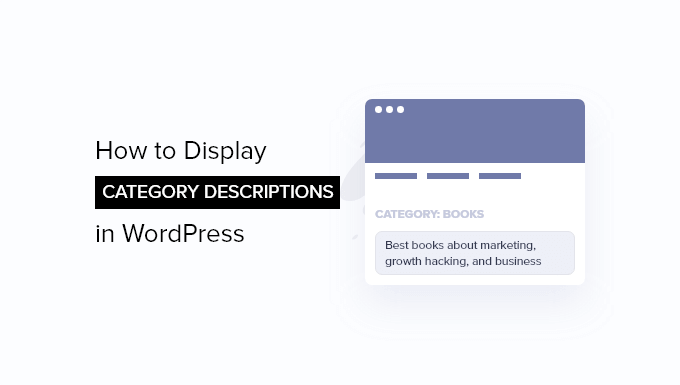
WordPress’te Kategori Açıklamaları Neden Görüntülenir?
Bir WordPress web sitesi oluşturduysanız, muhtemelen zaten kategorileri ve etiketleri kullanıyorsunuzdur. Ancak bunları tam potansiyelleriyle kullanmıyor olabilirsiniz.
Kategoriler ve etiketler içeriğinizi farklı konulara göre kolayca sıralamanızı sağlar. Doğru kullanıldığında kategoriler ve etiketler WordPress SEO’nuzu geliştirmede de çok yardımcı olabilir.
WordPress kategorileriniz için açıklama eklemenize izin verir. Bir yazı yazarken kategori oluşturuyorsanız bunu fark etmemiş olabilirsiniz çünkü bu yöntem açıklama eklemenize izin vermez.
Bununla birlikte, WordPress’te kategorilerinize nasıl kolayca açıklama ekleyebileceğinize bir göz atalım.
WordPress’te Kategori Açıklamaları Ekleme
İlk olarak, Yazılar ” Kategoriler sayfasına gitmeniz gerekir. Yeni bir kategori oluşturuyorsanız, kategori adını ve açıklamasını buraya girebilir ve ardından ‘Yeni kategori ekle’ düğmesine tıklayabilirsiniz.
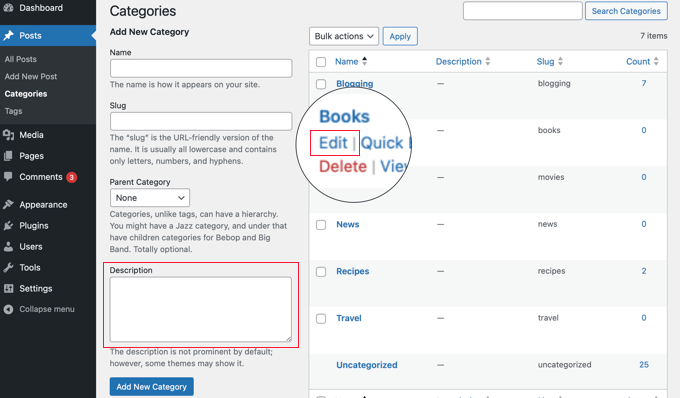
Mevcut bir kategoriye açıklama eklemek istiyorsanız, o kategorinin altındaki ‘Düzenle’ bağlantısına tıklamanız gerekir.
Bu sizi kategoriniz için bir açıklama ekleyebileceğiniz kategori düzenleme ekranına götürecektir.
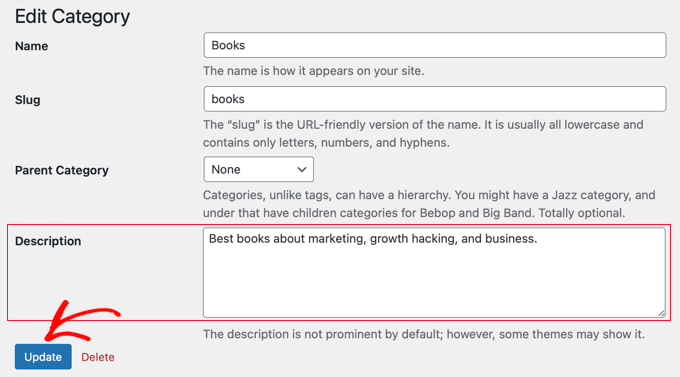
Değişikliklerinizi kaydetmek için ‘Güncelle’ düğmesine tıklamayı unutmayın.
Tüm kategorilerinize açıklama eklemek için işlemi tekrarlayın. Aynı yöntemi etiketlere açıklama eklemek için de kullanabilirsiniz.
Kategori Arşiv Sayfalarında Kategori Açıklamasını Görüntüleme
Çoğu WordPress teması, kategori arşiv sayfalarında kategori açıklamasını otomatik olarak görüntüler.
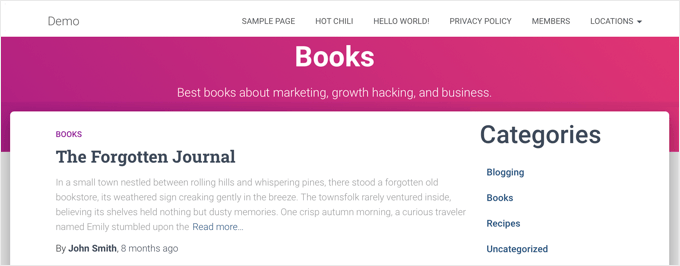
Ancak temanız arşiv sayfalarında kategori açıklamalarını göstermiyorsa temanızı değiştirmeniz gerekecektir. Bunu yapmanın en güvenli yolu bir alt tema oluşturmaktır.
Daha fazla bilgi için alt tema oluşturma hakkındaki başlangıç kılavuzumuza bakın.
Ardından, ana temadan alt temaya bir dosya kopyalamanız gerekir. Bir FTP istemcisi veya WordPress barındırma şirketiniz tarafından sunulan cPanel dosya yöneticisini kullanabilirsiniz.
Web sitenizin /wp-content/themes/parent-theme/ klasörüne gitmeniz ve category.php dosyasını bulmanız gerekecektir. Dosyanız bu dosyayı içermiyorsa, bunun yerine archive.php dosyasını bulmanız gerekecektir.
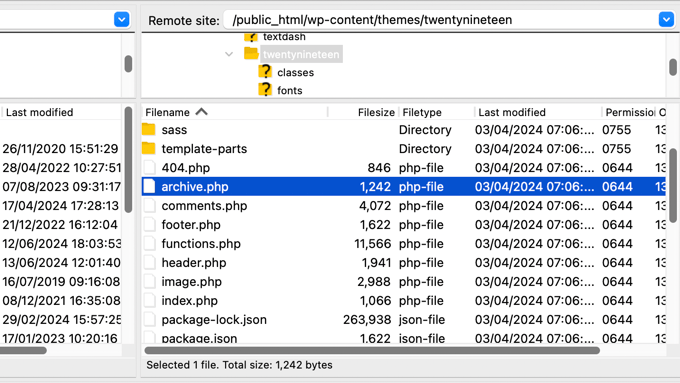
Bundan sonra, dosyayı alt temanızın klasörüne kopyalamalısınız.
Ardından, dosyayı düzenlemeniz ve kategori açıklamasının görüntülenmesini istediğiniz yere bu kod parçacığını eklemeniz gerekir:
1 2 3 | <?phpthe_archive_description( '<div class="taxonomy-description">', '</div>' );?> |
Genellikle, bu_archive_title içeren bölümden hemen sonra olacaktır. Kodu yapıştırdıktan sonra dosyayı kaydetmeyi unutmayın.
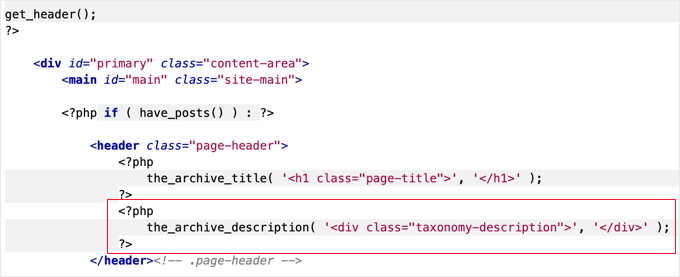
Kategori arşiv sayfalarınızda artık kategori açıklamaları görüntülenecektir.
İşte demo sitemizden bir örnek. Twenty Nineteen teması varsayılan olarak kategori açıklamalarını göstermez, ancak kod parçacığını bir alt temaya eklediğimizde, kategori açıklamasının artık görüntülendiğini görebilirsiniz.
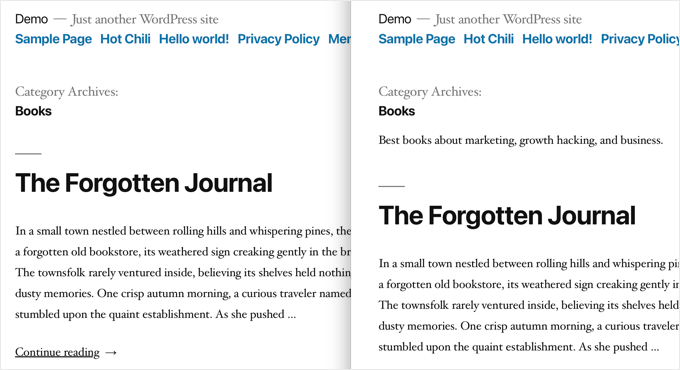
WordPress Temasında Kategori Açıklamasını Görüntüleme
WordPress web sitenizde kod kullanma konusunda rahatsanız, bu kod parçacıklarını sitenizdeki diğer konumlarda kategori açıklamalarını görüntülemek için kullanabilirsiniz.
Web Sitenizde Tek Bir Kategori Açıklaması Görüntüleme
Web sitenizin diğer bölümlerinde bir kategori açıklaması görüntülemek istiyorsanız, category_description şablon etiketini kullanmanız gerekecektir:
1 | <?php echo category_description(3); ?> |
3’ü kullanmak istediğiniz kategorinin kategori kimliği ile değiştirmeniz gerekir.
Her Gönderide Kategori Açıklamalarını Görüntüleme
Tekli gönderilerin içinde bir kategori açıklaması görüntülemek istiyorsanız, örneğin single.php veya footer.php şablonuna bir kod parçacığı ekleyebilirsiniz.
Bir alt tema kullanıyorsanız, önce şablonu ana temadan alt tema klasörüne kopyalamanız gerekir.
Bundan sonra, bu kodu eklemeniz gerekir:
1 2 | $catID = get_the_category();echo category_description( $catID[0] ); |
Bu kod basitçe geçerli gönderi için tüm kategorileri alır ve ardından ilk kategorinin kategori açıklamasını verir.
Tüm Kategorileri ve Açıklamaları Listeleme
Tüm WordPress kategorilerinizi liste biçiminde bir açıklama ile listelemek istiyorsanız, bu kodu temanızın functions.php dosyasına ekleyebilir veya WPCode eklentisini kullanarak kod parçacığını ekleyebilirsiniz (önerilir).
Ayrıntılar için WordPress’te özel kod ekleme hakkındaki kılavuzumuza bakın.
1 2 3 4 5 6 7 8 9 10 11 12 13 14 | function wpb_catlist_desc() {$string = '<ul>';$catlist = get_terms( 'category' );if ( ! empty( $catlist ) ) { foreach ( $catlist as $key => $item ) { $string .= '<li>'. $item->name . '<br />'; $string .= '<em>'. $item->description . '</em> </li>'; }}$string .= '</ul>';return $string;}add_shortcode('wpb_categories', 'wpb_catlist_desc'); |
Bu kod, tüm kategorilerinizi ve açıklamalarını düz bir listede görüntüleyen bir kısa kod oluşturur.
Artık yazılarınızda ve sayfalarınızda [wpb_categories] kullanabilirsiniz. Bu kısa kodu bir metin widget’ı içinde kullanmak için, widget’lar için kısa kodları etkinleştirmeniz gerekir.
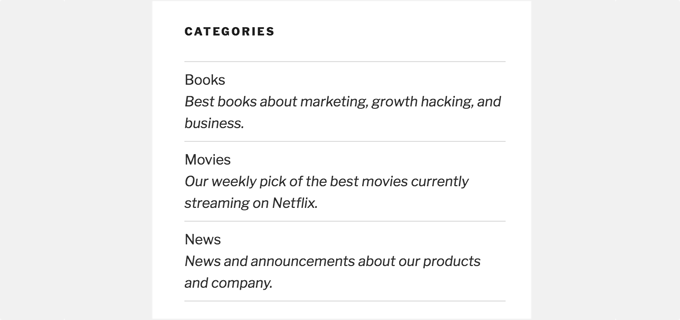
Bonus: SEO’yu Geliştirmek için Kategori Meta Açıklaması Ekleme
WordPress varsayılan olarak kategori açıklamanızı meta etiketlerine eklemeyecektir.
Bu nedenle, SEO’nuzu artırmak amacıyla kategori meta açıklamaları eklemek için All in One SEO for WordPress gibi bir WordPress SEO eklentisi kullanmanız önemlidir.
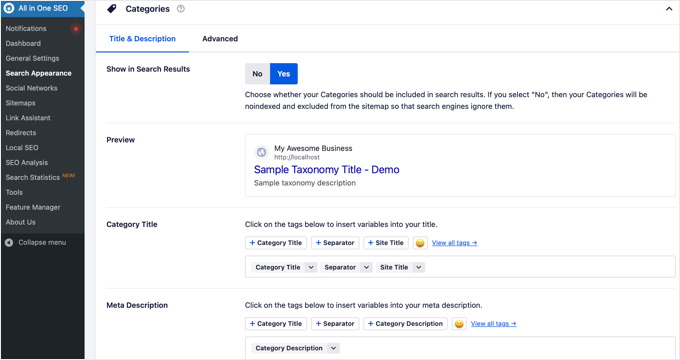
WordPress Kategorileri Hakkında Uzman Kılavuzları
Umarız bu eğitim WordPress’te kategori açıklamalarını nasıl görüntüleyeceğinizi öğrenmenize yardımcı olmuştur. WordPress kategorileri ile ilgili diğer bazı rehberleri de görmek isteyebilirsiniz:
- Kategoriler vs Etiketler – İçeriğinizi Sıralamak için SEO En İyi Uygulamaları
- WordPress’te Kategoriler ve Alt Kategoriler Nasıl Eklenir?
- WordPress’te Kategorileri Farklı Şekillendirme
- WordPress Kategorileri Nasıl Doğru Şekilde Değiştirilir, Taşınır ve Silinir?
- WordPress’te Kategoriler Nasıl Doğru Şekilde Yeniden Adlandırılır (Başlangıç Kılavuzu)
- WordPress’te Kategorize Edilmemiş Kategori Nasıl Yeniden Adlandırılır
- WordPress’te Kategoriler ve Etiketler Nasıl Birleştirilir ve Toplu Olarak Düzenlenir
- WordPress’te Kategoriye Göre Arama Nasıl Yapılır (En İyi Yöntem)
- WordPress’te Kategoriler Nasıl Gösterilir / Gizlenir (Nihai Kılavuz)
If you liked this article, then please subscribe to our YouTube Channel for WordPress video tutorials. You can also find us on Twitter and Facebook.





simone benerecetti
ok,
but when i update the theme all the custom code will be lost….
WPBeginner Support
To prevent that you would either need to create a site specific plugin or a child theme
Admin
Mirela
Hi. How do you make the description show only on the first page of the category? I want to avoid duplicate content
WPBeginner Support
Your SEO plugin should prevent duplicate content if you mean the description on the category archive
Admin
Gal
Does it will work on woo-commerce product categories?
WPBeginner Support
No, this would be for standard WordPress categories and not WooCommerce categories
Admin
Tiffany
So I created a category for slow cooker recipes. I titled it it “healthy slow cooler recipes”. It displays properly in the drop down menu and on the back end. But when I look at the category results page from the front end, it has extra words at the front of the title that I can’t find anywhere and I did not add them. I need to delete them but I’m not sure where this is pulling from. Any ideas?
WPBeginner Support
Your theme would likely be what’s adding it. If you reach out to your theme’s support they should be able to assist you.
Admin
Ola
God bless you real good. Please, how do I make the categories clickable? so that when someone clicks on each category, it will take them to the Archive list
WPBeginner Support
For what it sounds like you’re asking, you would want to take a look at our guide on how to create a menu here: https://www.wpbeginner.com/beginners-guide/how-to-add-navigation-menu-in-wordpress-beginners-guide/
Admin
Anthony
Wondering if it’s possible to do this with custom post types. I have a recipe website and would love to add the descriptions to help with SEO.
Thanks.
WPBeginner Support
As long as your custom post type accepts categories it should be able to display the same way.
Admin
Sandra
Hi,
Is there a way to hide the description of the categories? I am looking for the opposite of this post (Hide Category Descriptions) but can’t seem to find anything
My previous theme didn’t display category descriptions, but I updated today to wpocean and this new theme does display the text, I don’t like it. I feel that users will get lost or won’t scroll down to read the posts :/
Is there a code to fix it?
WPBeginner Support
You would want to reach out to the support for your current theme first to see if there is an option to do so built-in with the theme or a recommended method to remove the description.
Admin
Mads Grønlund
EDIT: I am now subscriting to replies. You can delete my other reply.
Hey! Great post, although I would like to ask, is there a way to move the category description to the bottom of the page? In case I want say a 2.000 words description for the SEO-value but I don’t want it to block all the actual posts in that category.
Thanks in advance!
WPBeginner Support
Hi Mads Grønlund,
Yes, you can do that. For that you will need to edit your theme template files like category.php. Look for the code responsible for displaying description and move it down towards the end of the loop. You may run across some issues, so it would be best to backup your original template files first.
Admin
Dejan
Hello everyone,
This is very useful post and I was cracking my head why the category description wasn’t being displayed in my theme, and following this tutorial it occured to me that my theme didn’t even have the category.php or archive.php files!
In such cases you need to edit the index.php file with the code provided in this tutorial. It worked like a charm for me
D
I don’t have category or archive in my theme either. Tried posting code in index.php but didn’t work (and i have no clue what I’m doing to post the code there) any way you can elaborate on the steps a little more?
Madison Woods
Is there a way to make the category description only show up on the first page of category archives? Isn’t it ‘duplicate content’ if it appears on every page of that category’s posts? Some of my categories contain a large amount of posts so there might be 4 or 5 pages of ‘older posts’ in that category. Each one of those pages of posts shows the same description. Thanks for any tips!
Ronal
I like this display category very helpful for me ……
Naomi
Thanks so much for this tip – it worked absolutely perfectly and it saved me a lot of potential headaches.
My category description is showing up as planned, just where I wanted it to
Beth
If my category is a subcategory I notice there are two description boxes to fill out. Only the bottom one will automatically show up on my subcategory page. Should I fill out both description boxes? Should they be the same?
timothy willan
I like this display category, Please give me more opposition
Mr. John
Hi,
Just want to know, is category descriptions will appear on Google search result?
WPBeginner Support
Yes, they will. In fact, if you are using Yoast SEO, then they will be added to your category pages as meta description.
Admin
Bruno Bezerra
Great feature! WP rules!